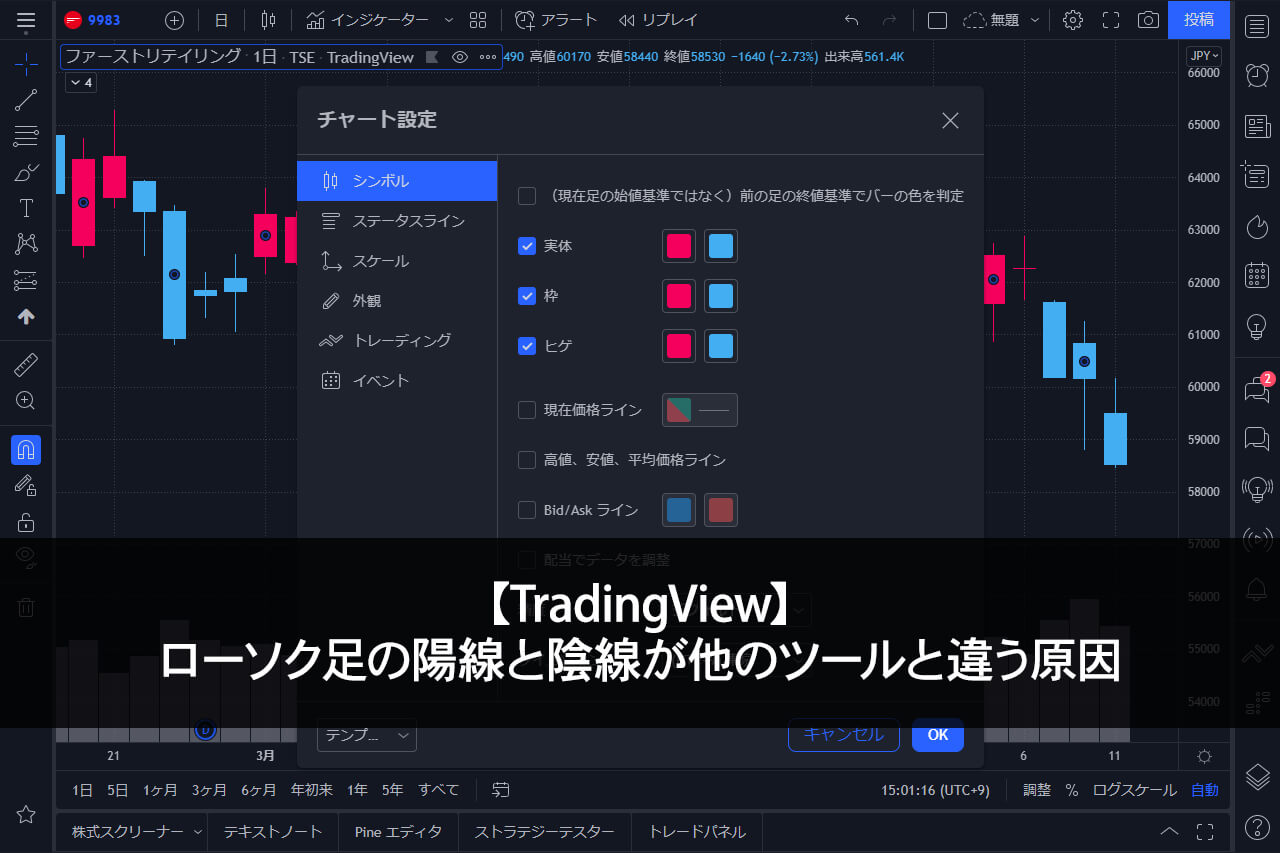TradingViewのチャートに出来高を表示する手順です。
今回紹介する出来高は縦の棒グラフで表示されるものです。
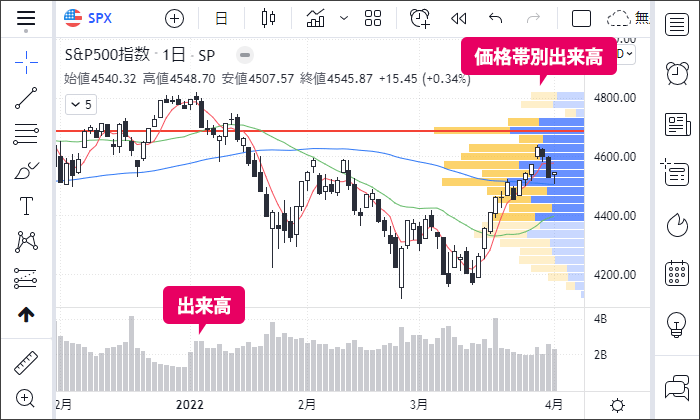
横の棒グラフで表示される価格帯別出来高の使い方は別記事で紹介しています。
出来高を表示する手順(PC)
対応端末 PC
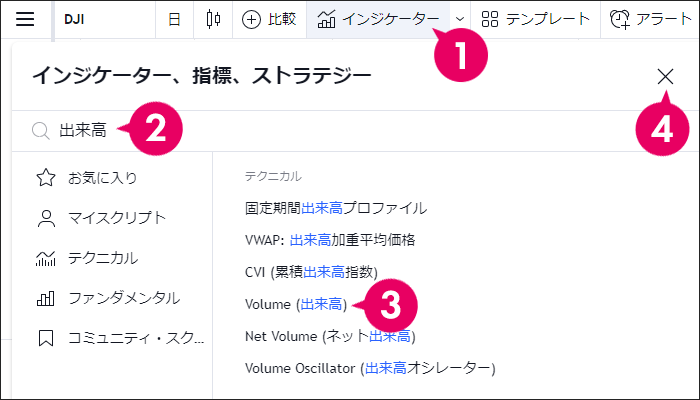
- 上部メニューの「インジケーター」をクリック。
- 「出来高」と入力する。
- 「Volume (出来高)」をクリック。
- 「×」マークで閉じる。
日本語で検索するにはTradingViewの言語が「日本語」になっている必要があります。
『TradingViewの言語を日本語化する方法』をご覧ください。

出来高を表示する手順(スマホ)
対応端末 Mobile
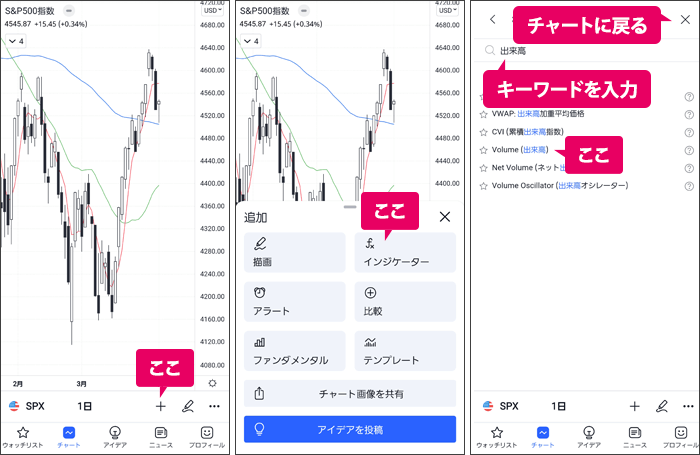
- 下部メニューの「 + 」をタップ。
- 「インジケーター」をタップ。
- 検索ボックスに「出来高」と入力。
- すると下に「Volume (出来高)」をタップ。
- 右上の「×」をタップして閉じる。
日本語で検索するにはTradingViewの言語が「日本語」になっている必要があります。
『TradingViewの言語を日本語化する方法』をご覧ください。
出来高の設定をする
対応端末 PC Mobile
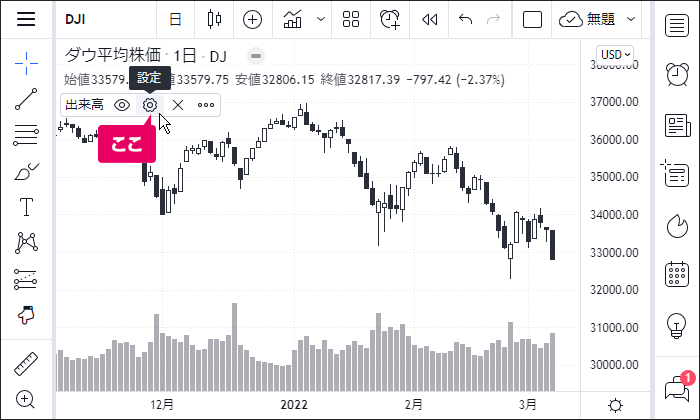
左上の「出来高」の上にマウスカーソルを置くと表示される「 」をクリック。スマホの場合は「出来高」を1回タップして「 」をタップ。
パラメーター(Inputs)
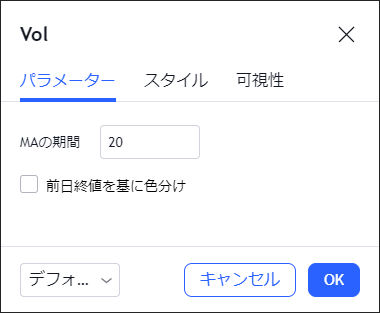
MAの期間(MA Length)
出来高の平均線を表示させる場合の期間を指定します。
前日終値を基に色分け(Color based on previous close)
初期設定では陽線と陰線で出来高グラフの色が変わります。
「前日終値を基に色分け」に マークをつけると、前日の終値よりも高いか安いかで色分けされます。
スタイル(Style)
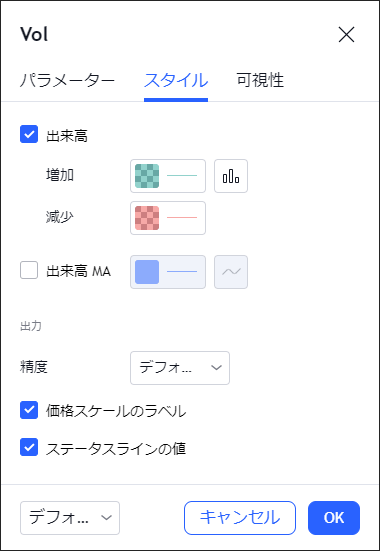
出来高(Volume)
増加(Growing)・減少(Falling)したときの出来高棒グラフの色とグラフの種類を選びます。
陽線=増加、陰線=減少です。
「 」を外すと出来高が表示されなくなります。
出来高MA(Volume MA)
出来高の平均線を表示・非表示の設定です。
期間はパラメーターのところで指定します。
マークをつけると、表示されるようになり、色と線のタイプが選べるようになります。
精度(Precision)
出来高の数値の小数点以下の表示桁数を設定します。
「0」にすると「488.3M」のように略されている数字が1の位まで表示されるようになります。
価格スケールのラベル(Labels on price scale)
「 」を外しても変化がありません。
ステータスラインの値(Values in status line)
「 」を外すと左上のステータスラインに出来高の数値が表示されなくなります。
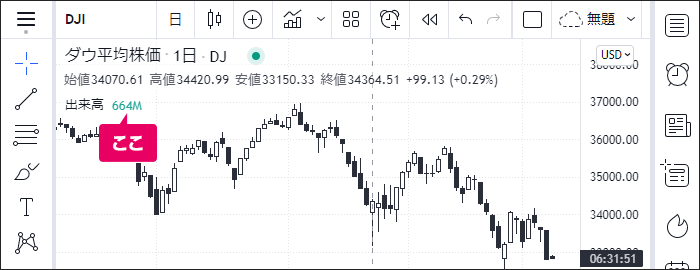
可視性(Visibility)
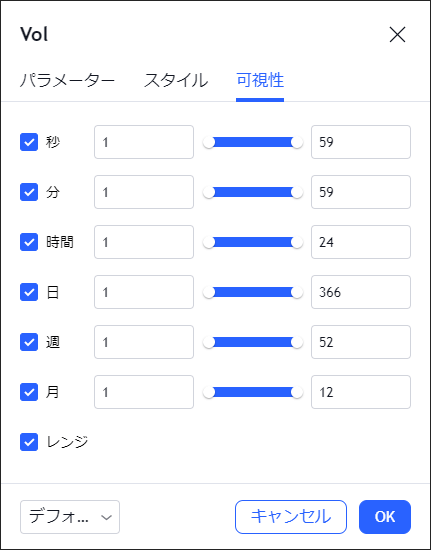
出来高をどの時間足で表示させるかを設定します。